Comment supprimer le logiciel espion FinSpy d'un Mac ?
Logiciels malveillants spécifiques à MacÉgalement connu sous le nom de: Maliciel FinSpy
Obtenez une analyse gratuite et vérifiez si votre ordinateur est infecté.
SUPPRIMEZ-LES MAINTENANTPour utiliser le produit complet, vous devez acheter une licence pour Combo Cleaner. 7 jours d’essai limité gratuit disponible. Combo Cleaner est détenu et exploité par RCS LT, la société mère de PCRisk.
Comment supprimer FinSpy d'un Mac ?
Qu'est-ce que FinSpy ?
FinSpy est le nom d'un logiciel espion qui peut être utilisé pour enregistrer les frappes au clavier, enregistrer l'audio via un microphone et la vidéo via une webcam, exécuter des commandes shell à distance, extraire des informations système et d'autres données. Les cybercriminels peuvent donc utiliser ce logiciel espion à des fins d'espionnage, de vol de données et de contrôle à distance de l'ordinateur infecté.
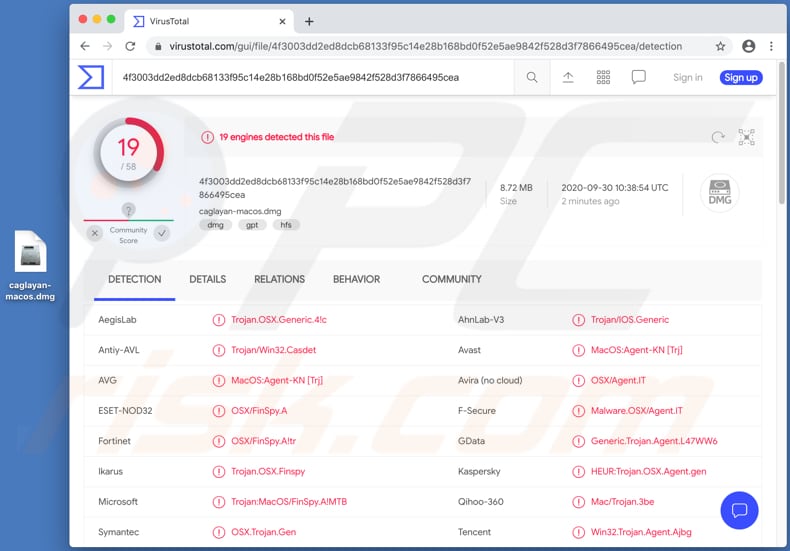
La fonction de journalisation des frappes (keystroke) permet à des programmes malveillants comme FinSpy de surveiller les saisies au clavier, en d'autres termes, d'enregistrer les données saisies au clavier. Dans la plupart des cas, les cybercriminels utilisent cette fonctionnalité pour voler des informations telles que les identifiants de connexion (comme les noms d'utilisateur, les adresses de courriel, les mots de passe) et les détails des cartes de crédit. Ces informations pourraient être utilisées à mauvais escient pour effectuer des achats et des transactions frauduleux, voler des comptes personnels, des identités et à d'autres fins malveillantes. La fonction de dénombrement des données permet de connaître les noms d'utilisateurs, les ressources du réseau, les partages et les services d'un système, ainsi que d'autres informations qui pourraient être utilisées pour détecter les vulnérabilités (ou points faibles) de la sécurité du système. La fonction d'exfiltration des données permet de transférer (collecter) des données copiées à partir de l'ordinateur ou du serveur infecté. De plus, FinSpy peut être utilisé pour exécuter diverses commandes, par exemple, il peut être utilisé pour redémarrer, éteindre un ordinateur, ou même télécharger et exécuter divers fichiers qui peuvent être utilisés pour provoquer l'installation de certains autres maliciels. En outre, ce logiciel espion permet aux cybercriminels d'accéder au microphone et à la webcam de la victime et de prendre des captures d'écran. Ils peuvent utiliser le matériel enregistré pour faire du chantage aux victimes, par exemple, ils peuvent exiger de recevoir une certaine somme d'argent pour ne pas publier le matériel enregistré sur un site web ou l'envoyer à d'autres personnes.
| Nom | Maliciel FinSpy |
| Type de Menace | Logiciel espion. |
| Noms de Détection | Avast (MacOS:Agent-KN [Trj]), AVG (MacOS:Agent-KN [Trj]), ESET-NOD32 (OSX/FinSpy.A), Kaspersky (HEUR:Trojan.OSX.Agent.gen), Liste complète (VirusTotal) |
| Symptômes | Les logiciels espions sont conçus pour s'infiltrer furtivement dans l'ordinateur de la victime et rester silencieux, et ainsi aucun symptôme particulier n'est clairement visible sur une machine infectée. |
| Méthodes de Distribution | Pièces jointes de courriel infectées, publicités en ligne malveillantes, ingénierie sociale, logiciels de "crack". |
| Dommages | Mots de passe et informations bancaires volés, usurpation d'identité, perte d'argent, installation de certains autres maliciels |
|
Suppression des maliciels (Windows) |
Pour éliminer d'éventuelles infections par des maliciels, analysez votre ordinateur avec un logiciel antivirus légitime. Nos chercheurs en sécurité recommandent d'utiliser Combo Cleaner. Téléchargez Combo CleanerUn scanner gratuit vérifie si votre ordinateur est infecté. Pour utiliser le produit complet, vous devez acheter une licence pour Combo Cleaner. 7 jours d’essai limité gratuit disponible. Combo Cleaner est détenu et exploité par RCS LT, la société mère de PCRisk. |
En résumé, les utilisateurs qui installeraient FinSpy sur le système d'exploitation pourraient être victimes d'un vol d'identité, subir des pertes financières, perdre l'accès à divers comptes personnels, voir leur ordinateur infecté par d'autres maliciels, connaître de graves problèmes liés à la confidentialité en ligne, à la sécurité de la navigation, etc. Eleanor, Proton et XCSSET sont quelques exemples d'autres maliciels visant les ordinateurs Mac.
Comment les maliciels se sont-ils installés sur mon ordinateur ?
Dans la plupart des cas, les systèmes d'exploitation sont infectés par des logiciels malveillants par le biais de campagnes de spam (courriels), de chevaux de Troie, de faux outils de mise à jour de logiciels, d'outils d'activation non officiels ("cracking") et de fichiers douteux, de sources de téléchargement de logiciels. Les cybercriminels tentent de faire proliférer les logiciels malveillants par le biais de campagnes de spam en envoyant des courriels contenant des pièces jointes malveillantes ou des liens de sites web conçus pour télécharger les fichiers malveillants qu'ils contiennent. En général, ils envoient des courriels qui contiennent des fichiers comme Microsoft Office, des documents PDF, des fichiers d'archive comme ZIP, RAR, des fichiers exécutables (comme .exe) ou des fichiers JavaScript. S'ils sont ouverts/exécutés, ces fichiers installent des maliciels sur le système d'exploitation. Les faux outils de mise à jour de logiciels peuvent être conçus soit pour infecter les systèmes d'exploitation en installant des logiciels malveillants au lieu de mises à jour, des corrections pour celui qui est installé, ou en exploitant des bogues, des défauts de logiciels obsolètes. Les chevaux de Troie sont des programmes malveillants qui peuvent être conçus pour installer d'autres programmes de ce type. Lorsqu'un système est infecté par un cheval de Troie, il est très probable qu'il sera également infecté par d'autres maliciels. Les réseaux peer-to-peer (comme les clients torrent, eMule), l'hébergement de fichiers gratuits, le téléchargement de logiciels gratuits, les sites web non officiels, les téléchargeurs tiers et d'autres sources de téléchargement de logiciels similaires peuvent également être utilisés pour faire proliférer des programmes malveillants. Cela peut se faire en déguisant les fichiers malveillants en fichiers inoffensifs et réguliers. Lorsque les utilisateurs téléchargent et ouvrent ces fichiers, ils infectent les systèmes avec l'un ou l'autre des logiciels malveillants. Les outils d'activation non officiels sont des programmes qui sont censés activer illégalement des logiciels sous licence gratuits (en contournant leur activation). Néanmoins, au lieu d'activer les logiciels installés, ces outils installent souvent des logiciels malveillants.
Comment éviter l'installation de logiciels malveillants ?
Les fichiers et programmes doivent être téléchargés à partir de sites web officiels et via des liens directs. D'autres canaux, sources qui sont mentionnés dans le paragraphe ci-dessus peuvent être utilisés pour distribuer des maliciels. Ils ne doivent donc pas être utilisés. Il en va de même pour les installateurs tiers. Les pièces jointes et les liens vers des sites web dans des courriels non pertinents reçus d'adresses inconnues et suspectes ne doivent pas être ouverts. Il est fréquent que les destinataires qui ouvrent des fichiers téléchargés via ces courriels provoquent l'installation de maliciels. En outre, les programmes et le système d'exploitation installés doivent être mis à jour avec des outils et/ou des fonctions implémentées qui sont fournis (conçus) par leurs développeurs de logiciels officiels. Des outils non officiels fournis par des tiers ne doivent jamais être utilisés à cette fin, et il n'est pas non plus légal d'activer des programmes sous licence avec de tels outils. En outre, le système d'exploitation doit être régulièrement scanné pour détecter les menaces avec un antivirus ou un logiciel anti-espion réputé. Il est important de tenir ces logiciels à jour. Si votre ordinateur est déjà infecté par des PUA, nous vous recommandons de lancer un scan avec Combo Cleaner Antivirus pour Windows pour les éliminer automatiquement.
Fenêtre pop-up qui apparaît après l'exécution d'un exécutable malveillant conçu pour installer FinSpy :
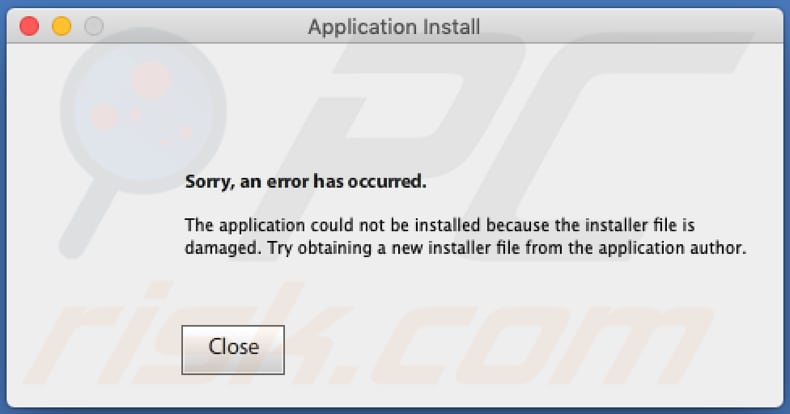
Suppression automatique et instantanée des maliciels :
La suppression manuelle des menaces peut être un processus long et compliqué qui nécessite des compétences informatiques avancées. Combo Cleaner est un outil professionnel de suppression automatique des maliciels qui est recommandé pour se débarrasser de ces derniers. Téléchargez-le en cliquant sur le bouton ci-dessous :
TÉLÉCHARGEZ Combo CleanerEn téléchargeant n'importe quel logiciel listé sur ce site web vous acceptez notre Politique de Confidentialité et nos Conditions d’Utilisation. Pour utiliser le produit complet, vous devez acheter une licence pour Combo Cleaner. 7 jours d’essai limité gratuit disponible. Combo Cleaner est détenu et exploité par RCS LT, la société mère de PCRisk.
Menu rapide :
- Qu'est-ce que FinSpy ?
- ETAPE 1. Supprimer les fichiers et dossiers du maliciel liés au PUA d'OSX.
- ETAPE 2. Supprimer les extensions malhonnêtes de Safari.
- ETAPE 3. Supprimer les add-ons malhonnêtes de Google Chrome.
- ETAPE 4. Supprimer les plug-ins potentiellement indésirables de Mozilla Firefox.
Vidéo montrant comment supprimer les publiciels et les pirates de navigateur d'un ordinateur Mac :
Suppression d'applications potentiellement indésirables :
Supprimez les demandes potentiellement indésirables de votre dossier "Applications" :

Cliquez sur l'icône Finder. Dans la fenêtre du Finder, sélectionnez "Applications". Dans le dossier des applications, recherchez "MPlayerX", "NicePlayer" ou d'autres applications suspectes et faites-les glisser vers la Corbeille. Après avoir supprimé la ou les applications potentiellement indésirables qui sont à l'origine des publicités en ligne, scannez votre Mac à la recherche de tout composant indésirable restant.
TÉLÉCHARGEZ le programme de suppression des infections malveillantes
Combo Cleaner vérifie si votre ordinateur est infecté. Pour utiliser le produit complet, vous devez acheter une licence pour Combo Cleaner. 7 jours d’essai limité gratuit disponible. Combo Cleaner est détenu et exploité par RCS LT, la société mère de PCRisk.
Suppression des fichiers et dossiers reliés au maliciel finspy:

Cliquer l'Icône Trouver, dans la barre des menus, choisissez Aller, et cliquer Aller au dossier...
 Rechercher les fichiers générés par le logiciel de publicité dans le dossier Library/LaunchAgents:
Rechercher les fichiers générés par le logiciel de publicité dans le dossier Library/LaunchAgents:

Dans la barre Aller au dossier... taper: Library/LaunchAgents
 Dans le dossier “LancerlesAgents”, recherché tous les fichiers suspects récemment ajoutés et déplacez-les dans la Corbeille. Exemples de fichiers générés par un logiciel de publicité- “installmac.AppRemoval.plist”, “myppes.download.plist”, “mykotlerino.ltvbit.plist”, “kuklorest.update.plist”, etc. Le logiciel de publicité installe habituellement plusieurs fichiers avec la même chaîne.
Dans le dossier “LancerlesAgents”, recherché tous les fichiers suspects récemment ajoutés et déplacez-les dans la Corbeille. Exemples de fichiers générés par un logiciel de publicité- “installmac.AppRemoval.plist”, “myppes.download.plist”, “mykotlerino.ltvbit.plist”, “kuklorest.update.plist”, etc. Le logiciel de publicité installe habituellement plusieurs fichiers avec la même chaîne.
 Rechercher les fichiers générés dans le dossier de /Library/Application Support :
Rechercher les fichiers générés dans le dossier de /Library/Application Support :

Dans la barreAller au dossier..., taper: /Library/Application Support
 Dans le dossier “Application Support” , rechercher tous les dossiers suspects récemment ajoutés. Par exemple, “MplayerX” or “NicePlayer”, et déplacer ces dossiers dans la Corbeille.
Dans le dossier “Application Support” , rechercher tous les dossiers suspects récemment ajoutés. Par exemple, “MplayerX” or “NicePlayer”, et déplacer ces dossiers dans la Corbeille.
 Rechercher les fichiers générés par le logiciel de publicité dans le dossier ~/Library/LaunchAgents:
Rechercher les fichiers générés par le logiciel de publicité dans le dossier ~/Library/LaunchAgents:

Dans la barre Aller au dossier, taper : ~/Library/LaunchAgents

Dans le dossier “LancerlesAgents”, recherché tous les fichiers suspects récemment ajoutés et déplacez-les dans la Corbeille. Exemples de fichiers générés par un logiciel de publicité- “installmac.AppRemoval.plist”, “myppes.download.plist”, “mykotlerino.ltvbit.plist”, “kuklorest.update.plist”, etc. Le logiciel de publicité installe habituellement plusieurs fichiers avec la même chaîne.
 Rechercher les fichiers générés par le logiciel de publicité dans le dossier /Library/LaunchDaemons:
Rechercher les fichiers générés par le logiciel de publicité dans le dossier /Library/LaunchDaemons:
 Dans la barre Aller au dossier, taper : /Library/LaunchDaemons
Dans la barre Aller au dossier, taper : /Library/LaunchDaemons
 Dans le dossier “LaunchDaemons” , rechercher tous les fichiers suspects récemment ajoutés . Par exemple, “com.aoudad.net-preferences.plist”, “com.myppes.net-preferences.plist”, "com.kuklorest.net-preferences.plist”, “com.avickUpd.plist”, etc., et déplacez-les dans la Corbeille.
Dans le dossier “LaunchDaemons” , rechercher tous les fichiers suspects récemment ajoutés . Par exemple, “com.aoudad.net-preferences.plist”, “com.myppes.net-preferences.plist”, "com.kuklorest.net-preferences.plist”, “com.avickUpd.plist”, etc., et déplacez-les dans la Corbeille.
 Scanner votre Mac avec Combo Cleaner:
Scanner votre Mac avec Combo Cleaner:
Si vous avez suivi toutes les étapes dans le bon ordre votre Mac devrait être libre de toutes infections. Pour être sûr que votre système n’est pas infecté exécuté un scan avec l’antivirus Combo Cleaner. Télécharger ICI. Après avoir téléchargé le fichier double cliqué sur combocleaner.dmg installer, dans la fenêtre ouverte glisser et déposer l’icône Combo Cleaner sur le dessus de l’icône Applications. Maintenant ouvrez votre launchpad et cliquer sur l’icône Combo Cleaner. Attendez jusqu’à Combo Cleaner mette à jour sa banque de données de définition de virus et cliquer sur le bouton 'Démarrez Combo Cleaner'.

Combo Cleaner scanner votre Mac à la recherche d’infections de logiciels malveillants. Si le scan de l’antivirus affiche 'aucune menace trouvée' – cela signifie que vous pouvez continuez avec le guide de suppression, autrement il est recommandé de supprimer toute infection avant de continuer.

Après avoir supprimé les fichiers et les dossiers générés par le logiciel de publicité, continuer pour supprimer les extensions escrocs de vos navigateurs internet.
Suppression du maliciel finspy dans les navigateurs Internet :
 Suppression des extensions malicieuses dans Safari:
Suppression des extensions malicieuses dans Safari:
Suppression des extensions reliées à maliciel finspy dans Safari :

Ouvrez le navigateur Safari. Dans la barre menu, sélectionner "Safari" et cliquer "Préférences...".

Dans la fenêtre préférences, sélectionner "Extensions" et rechercher tous les extensions suspectes récemment installées. Quand vous l'avez trouvée, cliquer le bouton "Désinstaller" à côté de celle (s)-ci. Noter que vous pouvez désinstaller de façon sécuritaire les extensions dans vote navigateur Safari - aucune n'est cruciale au fonctionnement normal du navigateur.
- Si vous continuez à avoir des problèmes avec les redirections du navigateur et des publicités indésirables - Restaurer Safari.
 Supprimer les plug-ins malicieux dans Mozilla Firefox:
Supprimer les plug-ins malicieux dans Mozilla Firefox:
Supprimer les ajouts reliés à maliciel finspy dans Mozilla Firefox :

Ouvrez votre navigateur Mozilla Firefox. Dans le coin supérieur droit de l'écran, cliquer le bouton "Ouvrir le Menu" (trois lignes horizontales). Dans le menu ouvert, choisissez "Ajouts".

Choisissez l'onglet "Extensions" et rechercher tous les ajouts suspects récemment installés. Quand vous l'avez trouvée, cliquer le bouton "Supprimer" à côté de celui (ceux)-ci. Noter que vous pouvez désinstaller de façon sécuritaire toutes les extensions dans vote navigateur Mozilla Firefox - aucune n'est cruciale au fonctionnement normal du navigateur.
- Si vous continuez à avoir des problèmes avec les redirections du navigateur et des publicités indésirables - Restaurer Mozilla Firefox.
 Suppression des extensions malicieuses dans Google Chrome :
Suppression des extensions malicieuses dans Google Chrome :
Suppression des ajouts reliés à maliciel finspy dans Google Chrome :

Ouvrez Google Chrome et cliquer le bouton "menu Chrome" (trois lignes horizontales) localisé dans le coin supérieur droit de la fenêtre du navigateur. À partir du menu déroulant, cliquer "Plus d'outils" et sélectionner "Extensions".

Dans la fenêtre "Extensions" et rechercher tous les ajouts suspects récemment installés. Quand vous l'avez trouvée, cliquer le bouton "Corbeille" à côté de celui (ceux)-ci. Noter que vous pouvez désinstaller de façon sécuritaire toutes les extensions dans vote navigateur Safari - aucune n'est cruciale au fonctionnement normal du navigateur.
- Si vous continuez à avoir des problèmes avec les redirections du navigateur et des publicités indésirables - Restaurer Google Chrome.
Partager:

Tomas Meskauskas
Chercheur expert en sécurité, analyste professionnel en logiciels malveillants
Je suis passionné par la sécurité informatique et la technologie. J'ai une expérience de plus de 10 ans dans diverses entreprises liées à la résolution de problèmes techniques informatiques et à la sécurité Internet. Je travaille comme auteur et éditeur pour PCrisk depuis 2010. Suivez-moi sur Twitter et LinkedIn pour rester informé des dernières menaces de sécurité en ligne.
Le portail de sécurité PCrisk est proposé par la société RCS LT.
Des chercheurs en sécurité ont uni leurs forces pour sensibiliser les utilisateurs d'ordinateurs aux dernières menaces en matière de sécurité en ligne. Plus d'informations sur la société RCS LT.
Nos guides de suppression des logiciels malveillants sont gratuits. Cependant, si vous souhaitez nous soutenir, vous pouvez nous envoyer un don.
Faire un donLe portail de sécurité PCrisk est proposé par la société RCS LT.
Des chercheurs en sécurité ont uni leurs forces pour sensibiliser les utilisateurs d'ordinateurs aux dernières menaces en matière de sécurité en ligne. Plus d'informations sur la société RCS LT.
Nos guides de suppression des logiciels malveillants sont gratuits. Cependant, si vous souhaitez nous soutenir, vous pouvez nous envoyer un don.
Faire un don
▼ Montrer la discussion